Como botar imagem no Status
Passo 1 para colocar foto no status do WhatsApp
Abra seu aplicativo do Zap.Basta procurar em seu celular ou tablet o símbolo oficial dele, que é:

Se você ainda não tem uma conta, não se preocupe, ensinamos aqui:
Como criar um Whats App da maneira fácil, rápida e de graça
Passo 2 para colocar foto no status do WhatsApp
Agora, veja que lá em cima tem três abas.Clique na aba "STATUS", igual abaixo:

Passo 3 para postar foto no status do WhatsApp
Quando estiver dentro da aba de STATUS, veja que aparece embaixo sua foto de perfil e do lado tem escrito "Meu status", veja: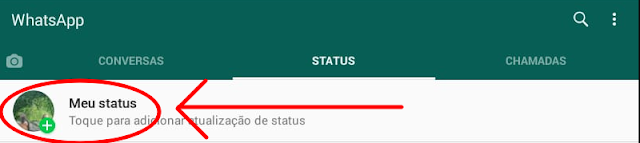
Clique em "Meu status".
Passo 4 para inserir foto no status do WhatsApp
Nesse momento, note que vai começar a aparecer o que sua câmera do celular está mostrando.Agora, você tem três opções para compartilhar sua foto no seu status:
- Aqui você pode escolher uma imagem de sua galera, basta ir passando pro lado que vai aparecer as fotos e imagens mais recentes. Clique na setinha de arrastar pra cima que abre sua galeria
- Se você apertar nessa bolinha, o Whats vai tirar uma foto (calma, ele exibe a foto antes pra você, ele não envia direto, vai aguardar sua autorização pra publicar a foto)
- Se clicar nesse símbolo de uma câmera, o Whats vai alternar a câmera, se tiver na frontal vai pra câmera de trás e vice-versa, para você escolher se desejar tirar uma foto normal ou uma selfie sua, veja:

Passo 5 para compartilhar foto no status do WhatsApp
Depois que tirar uma foto, ou bater uma selfie ou escolher uma imagem de sua galeria, vai aparecer a imagem grande, pra você confirmar se é ela mesma que desejar inserir no seu status.Aqui, mais uma vez você pode fazer 3 coisas diferentes:
- Aqui na setinha onde tem escrito 'Deslize para cima para filtros', se você deslizar, vai aparecer a sua foto lá embaixo com uma porção de efeitos bacanas pra você aplicar antes de compartilhar a foto
- Aqui você pode digitar um texto, que vai aparecer junto com sua foto no seu status
- Por fim, clique nessa setinha verde para publicar a foto em seu status

Passo 6 para publicar foto no status do WhatsApp
Seu status deve ficar assim agora:
Se você clicar lá agora, vai ver isso:
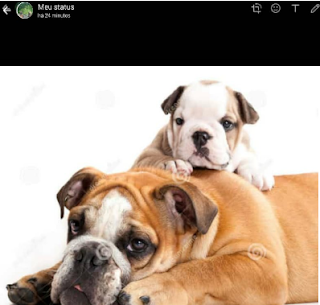
Passo 6 para adicionar foto no status do WhatsApp
Para compartilhar novamente uma foto, basta ir na aba de STATUS mais uma vez e clicar num ícone com um símbolo de uma câmera, lá embaixo: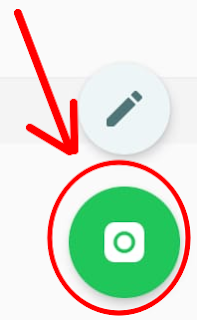
Como Saber Quem Viu Meu Status
Vá novamente na aba STATUS.Ache a foto que você publicou e deseja saber quem visualizou.
Note que no canto, na mesma linha da imagem, tem três pontinhos, clique lá:
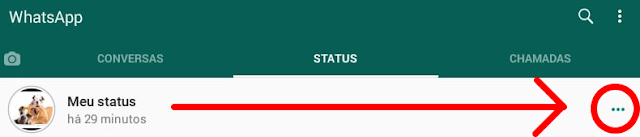
Vai aparecer um 'olho' e um número, significa o tanto de pessoas que viram seu status:
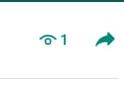
Lembrando que seu status fica ativo somente por 24 horas, ou seja, após um dia ele vai sumir automaticamente.
Quem pode ver meu status ?
Para alguém ver seu status, ou você ver o status de alguém, três condições devem ser satisfeitas:- A pessoa deve estar em sua agenda, ou seja, entre seus contatos
- Você também deve ser um contato salvo na agenda da pessoa
- Ela deve compartilhar o status com você / Você deve compartilhar o status com a pessoa
Nenhum comentário:
Postar um comentário